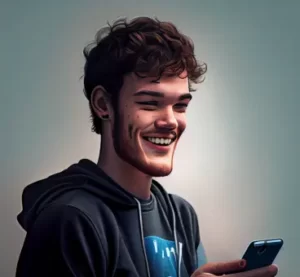A era digital tem transformado a maneira como compartilhamos nossas vidas, e o Instagram se destaca como uma das principais plataformas para essa troca de experiências.
Uma das funcionalidades mais apreciadas pelos usuários é a capacidade de adicionar contextos temporais às suas publicações por meio dos stories.
Portanto, saber como colocar hora no Instagram stories pode enriquecer a narrativa das suas publicações e oferecer aos seus seguidores uma visão mais imersiva e cronológica do seu dia.
Neste artigo, falaremos sobre o passo a passo como colocar hora no Instagram stories.
Navegue entre tópicos
Como colocar hora no Instagram stories?
Adicionar a hora nos seus stories do Instagram pode parecer um detalhe pequeno, mas é uma ferramenta poderosa para dar contexto às suas postagens.
Seja você um entusiasta das redes sociais buscando compartilhar seu dia a dia de uma maneira mais envolvente, ou um profissional procurando otimizar sua estratégia de marketing digital, entender como colocar hora no Instagram stories é essencial.
Neste tópico, vamos mergulhar nos detalhes dessa funcionalidade, garantindo que você possa aproveitá-la ao máximo.
Acessando a Tela de Edição
O primeiro passo para entender como colocar hora no Instagram stories é acessar a tela de edição do Instagram.
Depois de capturar ou selecionar a foto ou vídeo que deseja compartilhar no seu story, você será levado automaticamente para essa tela.
É aqui que a mágica acontece, onde você pode transformar suas postagens com textos, filtros, adesivos, e claro, a hora.
Utilizando o adesivo de hora
Para adicionar a hora, procure pelo ícone de adesivos na parte superior da tela de edição – geralmente representado por um smiley ou um quadrado com um lado curvado.
Ao tocar nesse ícone, uma variedade de adesivos será exibida, incluindo o adesivo de hora. Selecione o adesivo de hora e ele será automaticamente adicionado ao seu storie.
O adesivo exibirá a hora atual por padrão, refletindo o momento em que a postagem foi criada.
Personalizando o adesivo de hora
Uma vez que o adesivo de hora esteja em seu storie, você pode personalizá-lo para melhor se adequar ao seu estilo ou à mensagem que deseja transmitir.
Arraste o adesivo para reposicioná-lo na tela, ou use dois dedos para rotacioná-lo ou alterar seu tamanho.
Toque no adesivo para alterar sua aparência, pois o Instagram oferece algumas variações de design para esse adesivo.
Essa personalização permite que você integre a hora de forma harmoniosa ao seu conteúdo, mantendo a estética e o apelo visual de suas histórias.
Incluir a hora em seus stories do Instagram é uma maneira simples, mas eficaz, de adicionar contexto e envolvimento às suas postagens.
Agora que você sabe como colocar hora no Instagram stories, experimente essa funcionalidade para tornar suas histórias ainda mais interessantes e relevantes para seus seguidores.
Seja criativo com sua utilização e veja como um simples detalhe pode fazer uma grande diferença na forma como seu conteúdo é percebido e valorizado.
Como inserir o dia da semana nos stories do Instagram
Além de saber como colocar hora no Instagram stories, pode ser interessante entender como adicionar o dia da semana também.
Compartilhar momentos no Instagram stories se tornou uma parte essencial da nossa rotina digital, e personalizar essas postagens com detalhes como o dia da semana pode adicionar um toque especial, tornando o conteúdo mais relevante e temporariamente contextualizado.
Se você está se perguntando sobre como dar esse toque extra às suas histórias, inserir o dia da semana é um método simples e eficaz.
Vamos falar sobre o processo passo a passo para tornar seus stories ainda mais envolventes.
Acesse a funcionalidade de stickers
O Instagram oferece uma ampla gama de stickers que podem ser usados para enriquecer suas postagens, incluindo a opção de adicionar o dia da semana.
Para começar, abra o aplicativo do Instagram e acesse a opção “Seu Story” localizada no canto superior esquerdo da tela inicial.
Aqui, você pode escolher entre capturar um momento ao vivo usando a câmera ou selecionar uma mídia já existente na sua galeria.
Escolha o sticker do dia da semana
Uma vez que você tenha o conteúdo pronto para ser postado, o próximo passo é adicionar o sticker do dia da semana.
Você pode fazer isso arrastando o dedo para cima na tela ou tocando no ícone de stickers, que geralmente é representado por um smiley ou um quadrado com um canto dobrado.
Navegue pela coleção de stickers até encontrar o que exibe o dia da semana.
Essa etapa é intuitiva e projetada para ser uma experiência agradável, permitindo que você explore diferentes opções de personalização.
Personalize e compartilhando o seu story
Depois de selecionar o sticker do dia da semana, posicione-o onde desejar na tela.
Isso permite que você integre de forma harmoniosa o dia da semana ao conteúdo da sua história, mantendo a estética geral da sua publicação.
Para maior personalização, toque no sticker que você adicionou para alternar entre diferentes estilos disponíveis, escolhendo aquele que melhor combina com o humor ou o tema do seu story.
Por fim, uma vez satisfeito com a aparência do seu story, compartilhe-o com seus seguidores.
O sticker do dia da semana adiciona um elemento visual interessante, oferecendo aos seus seguidores um contexto temporal, tornando suas histórias mais envolventes e pessoais.
Inserir o dia da semana nos seus stories do Instagram é uma forma eficaz de conectar seu conteúdo ao momento atual, tornando-o mais relevante e atraente para seus seguidores.
Com essas etapas simples, você pode facilmente adicionar essa camada extra de personalização aos seus stories, incentivando uma maior interação e engajamento com seu público.